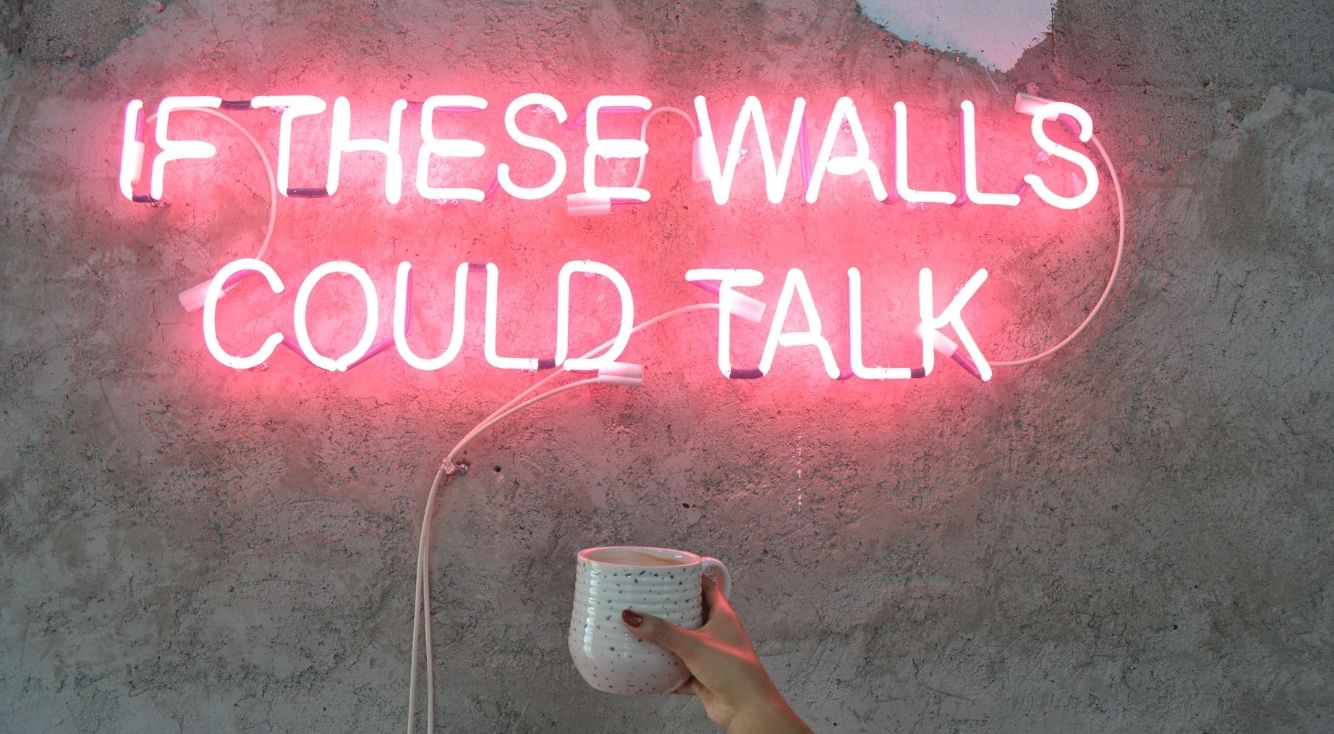
【Gmail】メーリングリストで送信を便利に!使い方を教えて!
Contents[OPEN]
グループにはGmailのアドレスを登録してもらう
グループのメンバーにはGmailアドレスに登録をしておいてもらえると、非常にスムーズです。
特にGmailは無料で取得することもできるので、メンバーとなる人にはぜひGmailのアドレスの登録をお願いしましょう。
添付ファイルのサイズを小さくする
送信エラーとなる理由の1つに、添付ファイルのサイズが大きすぎることも考えられます。
この場合は、ファイルのサイズを小さくするなどで容量を小さくして送ってみましょう。
それで送信することができれば、添付ファイルのサイズが大きすぎたことが原因でエラーが可能性が表示された非常に高いです。
【Gmail】メーリングリストが届かないときの対処法をチェック
逆にGmailのメーリングリストで自分だけ届かないケースがある可能性もあります。
ではそのような時には、どう対処すると良いのでしょうか?
自分のアドレスは「Cc」や「Bcc」に指定
自分で送ったにもかかわらず自分だけ届かない状態に悩んだことはありませんか?
そのままの設定だと基本的に自分の元には届かないようになっています。
自分宛にも受け取りたいのであれば、「Cc」や「Bcc」を指定して送ることが必要となってきます。
もし自分宛に送ったメールを見たいのであればこの設定を忘れないようにしましょう。
迷惑メールフィルタの設定を確認する
なかなか届かないと思っていたら迷惑メールのフォルダに入っていたということもあります。
時々迷惑メールのフォルダをチェックし、そこに入っていないかどうかをチェックしましょう。
迷惑メールフォルダの設定を確認していきます。
「もっとみる」をクリックする
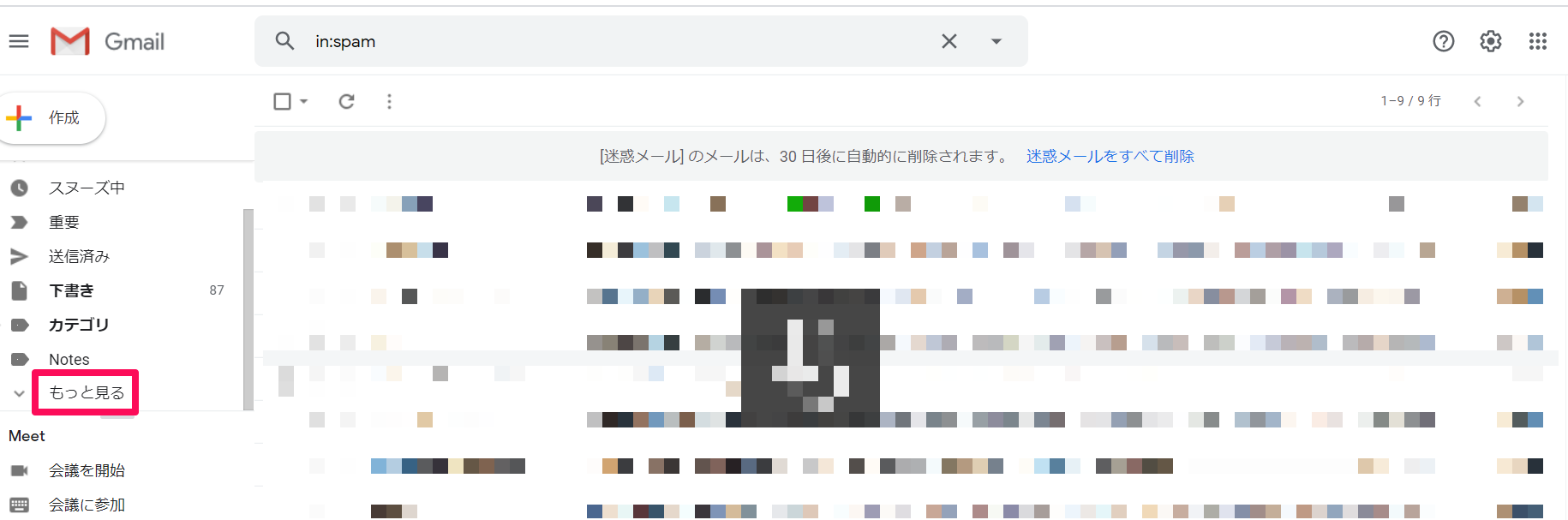
「迷惑メール」をクリック
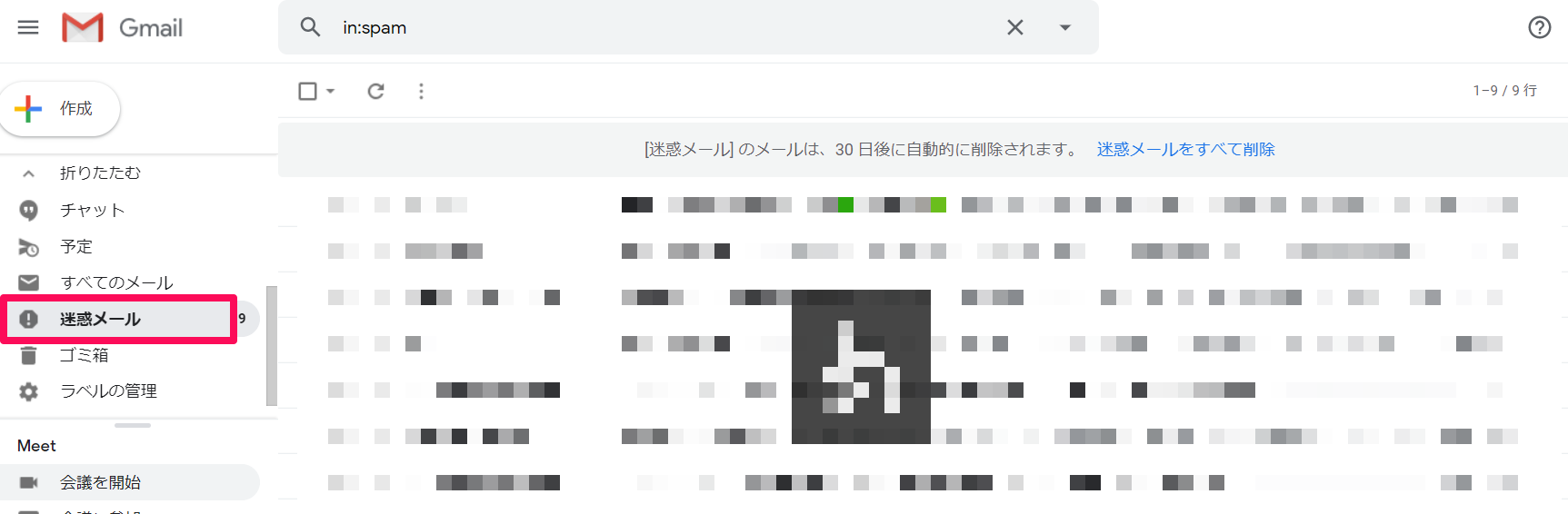
指定のメールにチェックを入れて「迷惑メールではない」をクリック

管理キューの設定を変更する
管理キューの設定を変更することもできますが、ビジネス向けGoogleグループにする必要があり有料プランとなります。